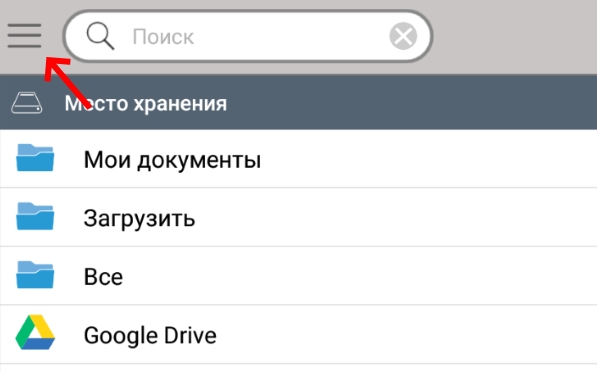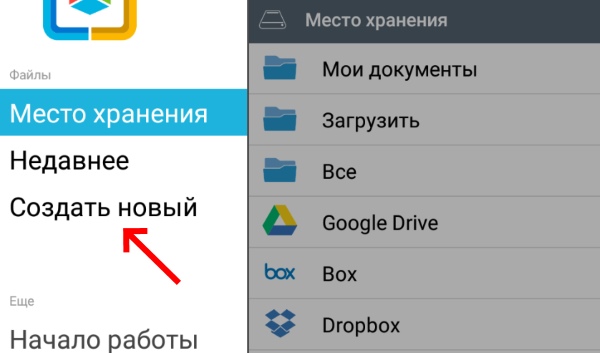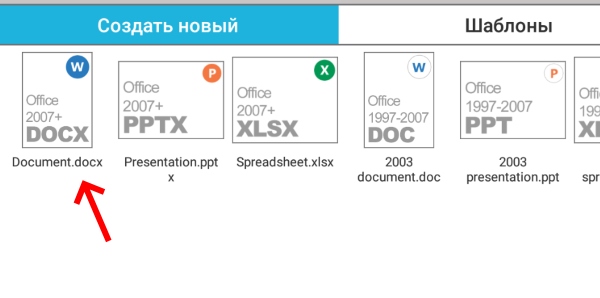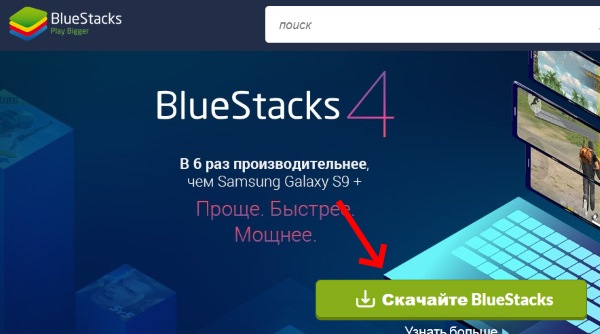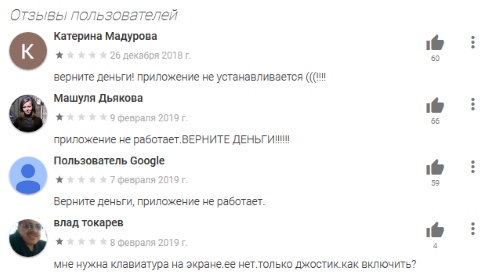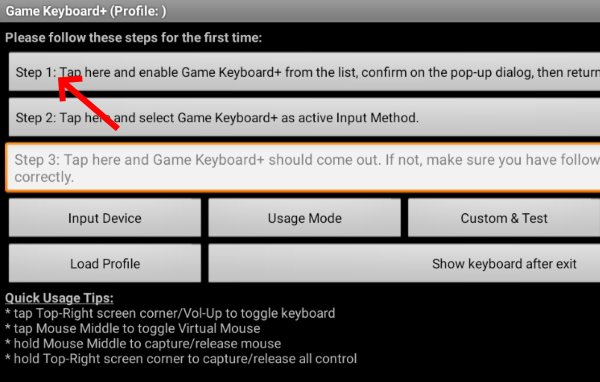- Cпособы ввода читов для игр на Android смартфонах
- Чит-коды в играх Android: что это и как пользоваться?
- Как вводить читы на Android?
- Способ 1: в чат
- Способ 2: с помощью Smart Office 2
- Способ 3: через GameKeyboard+
- Способ 4: для эмуляторов Android на ПК
- Реальный пример ввода читов в GTA San Andreas на Android
- Как вводить читы и чит-коды в Андроид
- Что такое чит-коды в играх?
- Как использовать читы в играх на Android
- Другие способы использовать клавиатуру Андроид в играх
- Приложение для ввода кодов на мобильном гаджете
- Каким образом вводить читы для GTA на Андроиде
Cпособы ввода читов для игр на Android смартфонах
Мобильный гейминг развивается невероятными темпами. Сегодня графика в игре на смартфоне выглядит так, как несколько лет назад выглядела на мощных консолях и это не предел. Это направление будет развиваться, ведь ничто не заменит возможность просто достать телефон из кармана и отдохнуть несколько минут в любимом приложении. Не удивительно, что появилось такое понятие как чит на игры Android, специальный код, который позволяет сделать процесс более увлекательным и получить некоторые преимущества.
Чит-коды в играх Android: что это и как пользоваться?
Если вы играли на компьютере, то понимаете, что такое чит-коды и как ими пользоваться. Это специальный набор символов, который был изначально создан разработчиками геймерского контента. Если вводить эти комбинации в определенных условиях, то можно получить существенное преимущество над другими участниками, сделать своего персонажа сильнее, а игровой процесс более быстрым. Да, не всегда чит-коды положительно влияют на сам сюжет, ведь теряется наслаждение от победы, которая теперь дается легко. Но если цель стоит не в том, чтобы победить, а просто развлечься, то комбинации сделают процесс более увлекательным.
В играх Android также есть возможность вводить коды для получения тех или иных преимуществ. Работает все так, как и на компьютере, но пользователи попросту не знают, как вводить читы Android и поэтому они пользуются меньшим спросом. На самом же деле в этом процессе нет ничего сложного, разобравшись один раз, можно будет использовать коды практически везде, где они предусмотрены. Есть несколько способов ввода комбинаций в Android приложениях, вы можете подобрать себе тот, который проще всего реализовать и который работает в вашей любимой игре.
Как вводить читы на Android?
Если речь идет о компьютере, то здесь все просто, перед вами клавиатура, можно вводить код и получать результат. Иногда необходимо выполнить некие действия в игре, или нужно заработать очки, зажать несколько клавиш и потом использовать символы. Но куда вводить чит Android, ведь клавиатуры перед глазами нет, только сенсорный экран и интерфейс.
Способ 1: в чат

Это самый простой способ, его можно реализовать без стороннего софта и профессиональных навыков. Но необходимо понимать, что работает такой вариант не всегда, если только сама игра поддерживает его. Чтобы воспользоваться этим методом ввода чит-кодов, необходимо выполнить следующие действия:
- Запустить игру.
- Зайти в режим игры, где необходимо ввести код.
- Найти чат. Он есть в онлайн играх, где можно общаться с другими геймерами, но также может быть и в оффлайн режиме.
- В чат вводим код и отправляем его.
Следует обращать свое внимание на то, нужно ли указывать дополнительные символы перед отправкой кода в чат. В месте, где вы нашли комбинации для определенной игры, будут указаны такие условия. Возможно, перед кодом необходимо поставить пробел, двоеточие или любой другой символ. Также в некоторых играх стоит изначально включить функцию чит-кодов, через тот же чат определенной командой, а уже потом вводить комбинацию.
Способ 2: с помощью Smart Office 2
Это очень распространенный и популярный способ ввода кодов в играх на Android. Реализовать его будет немного сложнее, ведь теперь уже нужен сторонний софт, но выполнив процедуру один раз, вы уже не будете считать ее трудной.
Итак, чтобы ввести код с помощью Smart Office 2, необходимо выполнить такие действия:
- Переходим в Google Play и находит приложение Smart Office 2.
- Загружаем и устанавливаем его.
- Запускаем игру, в которой хотим вводить коды.
- Сворачиваем игру кнопкой «Домой» или соответствующим жестом.
- Запускаем программу Smart Office 2.
- Выбираем «Новый документ» и формат, например DOC.
- Кликаем на пункт «Правка» в нижней части экрана.
- Снова открываем игру через меню уже запущенных приложений.
- На экране будет интерфейс игры, но клавиатура от Smart Office 2 никуда не исчезнет.
- Можно вводить чит-код.
Если смартфон слабый, то изначально рекомендуется очистить список запущенных программ, а уже потом запускать игру и Smart Office 2. В случае нехватки оперативной памяти, система закроет приложение и данный способ не будет работать.
Способ 3: через GameKeyboard+
Если предыдущее приложение создавалось для других целей и пользователи попросту научились использовать «Баг» в своих целях, то GameKeyboard+ создана именно для решения проблемы с чит-кодами.
Чтобы воспользоваться этим способом, нужно выполнить следующее:
- Загружаем и устанавливаем с Google Play программу GameKeyboard+.
- После первого запуска необходимо установит галочку напротив пункта «Game Keyboard».
- Согласиться с предупреждением и нажать «Да».
- На втором шаге следует выбрать метод ввода «Game Keyboard».
- Кликнуть пункт «Usage Mode» и в выпавшем списке «Edit Mode».
- После этого вам будет предложено настроить геймпад под свои потребности, можно этого и не делать.
- Остается свернуть программу GameKeyboard+ и запустить игру.
- Нажав кнопку громкости вверх, на экране появится клавиатура и можно будет вводить чит-коды.
Способ 4: для эмуляторов Android на ПК
Этот способ подойдет тем, кто использует эмулятор на компьютере и запускает игры через него. Здесь все довольно просто, вы загружаете и устанавливаете программное обеспечение Android на свой компьютер, выбрав для себя самый удобный. После этого на экране будет уже привычный для всех Android интерфейс. Необходимо установить игру, запустить его, использовать подключенную к ПК клавиатуру и вводить чит-коды. Этот способ позволяет использовать любое приложение на Android с комбинациями, но необходимо потратить немного времени на настройку самого эмулятора.
Реальный пример ввода читов в GTA San Andreas на Android
Для многих использование читов началось именно с GTA. В этой игре огромное количество кодов, которые позволяли полностью изменить процесс и добиться невероятных результатов. Сегодня GTA San Andreas отлично работает на Андроиде, при этом все комбинации, которые вы могли использовать на компьютере, можно применять и на телефоне. Запустив GTA San Andreas Android, как вводить коды многие не знают, поэтому мы сейчас рассмотрим все на реальном примере.
Как вводить читы в GTA San Andreas на Android:
- Скачиваем и устанавливаем GameKeyboard из Google Play.
- Запускаем программу и выполняем ее настройку, как это описано в способе 3 выше.
- Заходим в настройки виртуальной клавиатуры и видим пункт «Переназначить клавиши».
- Выбираем любую ненужную клавишу, например «точку», и назначаем ее в качестве «Enter». Именно в GTA San Andreas стандартная кнопка Enter на клавиатуре не работает.
- Запускаем GTA San Andreas и нажимаем клавишу громкости вверх.
- На виртуальной клавиатуре вводим чит-код и кликаем на назначенную кнопку Enter.
Есть также и еще один способ, как ввести чит код на Android в GTA San Andreas. Вы можете подключить любую USB-клавиатуру к смартфону или планшету, используя переходник. В этом случае можно будет вводить коды через физическое внешнее устройство и все будет работать.
Источник
Как вводить читы и чит-коды в Андроид
Многие игры на мобильных устройствах позволяют использовать специальные коды. Применяя их, персонажи могут получать разнообразные бонусы к здоровью, деньгам и силе. Но не все знают, как и где их вводить. Целью данной статьи является разъяснить, каким образом на Андроиде набрать читы и чит-коды.
Что такое чит-коды в играх?
Данные термины применяются игроками довольно часто. Но есть вероятность, что не все знакомы с определением чит-код . То, что о нем мало известно — задумка самих разработчиков. Читы могут обнаруживаться как «пасхальные яйца», реже в ходе игры. А ещё они служат для помощи в обзорах, когда необходимо быстро пройти к какому-то уровню, чтобы протестировать игровые моменты.
Чит — это команды, которые способны придать персонажу сверх способности и большое количество игрового имущества. Во многих онлайн-играх на Андроиде сегодня они запрещены. Так как их действия приводят к нарушению игрового баланса. Который высоко ценят пользователи. Чит-код — этот тот же чит. Такой термин используется применительно к консольным версиям игры. И играм для мобильных устройств.
Как использовать читы в играх на Android
Для некоторых игр существуют отдельные приложения, позволяющие вводить читы с мобильного устройства. Главной проблемой в применении кодов является то, что ввод кода нужно совершать при запущенной игре. Стандартная клавиатура Андроид этого сделать не позволяет. Есть некоторые способы, которые заставят клавиатуру не исчезать и работать повсеместно даже при свёрнутых приложениях. Рассмотрим первый — при помощи текстового редактора «Smart Office 2».
После установки запустите его:
- Затем вверху слева выберите кнопку меню;
- Нажмите в появившемся блоке слева пункт «Создать новый»;
- Редактор предложит несколько видов новых документов, среди которых: таблицы, текст, презентации, рисунок и др. Выбрать можно любой. За пример же возьмём новый текстовый файл;
- Вверху снова выберите кнопку меню уже меньших размеров и нажмите «Правка»;
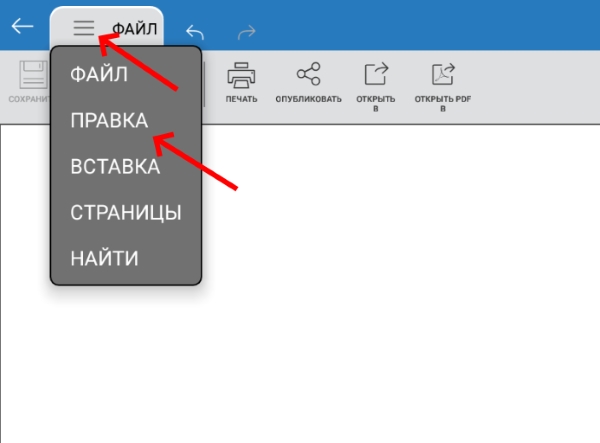
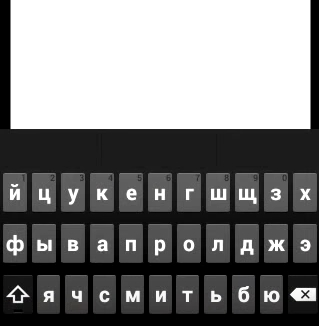
А вместо рабочего стола вас уже ждёт игра, которую вы свернули. Если система свернула Smart Office 2 и показала вам рабочий стол, откройте окно навигации по запущенным приложениям. Это можно сделать в главном меню во вкладках вверху. Или свайпом по краю смартфона вызовите диспетчер приложений. И уже в нём выберите игру, в которой нужно ввести чит-код. Вот так недоработка одного приложения помогает дополнить другое.
Другие способы использовать клавиатуру Андроид в играх
Каждый игрок может беспрепятственно вводить читы в любой игре через компьютерную клавиатуру. А для этого необходимо запустить игру на ПК. И чтобы это сделать, воспользуйтесь любым эмулятором Android. После установки такой программы на свой компьютер, вы сможете играть в любые игры и использовать любые приложения. Которые предназначены для работы на мобильных устройствах.
Их выбор невелик:
| № | Программа | Особенности |
|---|---|---|
| 1 | Bluestacks | Скачать программу можно по ссылке https://www.bluestacks.com/ru/index.html. А процесс установки является стандартным. Как только вы запустите эмулятор, вам сразу же будет предложено авторизоваться в своём аккаунте Google, чтобы загружать приложения с Google Play. |
| 2 | Nox App Player | Установив любую игру через эмулятор, вы сможете вводить специальные читы и чит-коды в Android эмуляторе прямо с клавиатуры. Данный можно загрузить с сайта https://ru.bignox.com/. |
Приложение для ввода кодов на мобильном гаджете
В Google Play есть приложение, которое позволяет открывать клавиатуру мобильных устройств в любой игре. Но для её использования необходимы некоторые условия. Например, в своём смартфоне вы должны обладать root-правами. В связи с этим у приложения много негативных отзывов. Ещё на это влияет тот факт, что GameKeyboard+ является платной программой. Найти её можно в Google Play. Геймеры утверждают, что она не работает, хотя это не так. Они просто не разобрались с требованиями для использования.
Приложение весит до 1 мегабайта, поэтому не будет заполнять память вашего телефона. Пользователи, которые являются сторонниками бесплатных программ, нашли приложение GameKayboard+, за которое платить не придётся. Загрузите его по ссылке https://trashbox.ru/files30/866288/gamekeyboard_6.1.1.apk/. После чего поместите в память устройства (если загружали с ПК) и выберите через файловый менеджер для установки.
Интерфейс программы на английском, но проблем с управлением возникнуть не должно.
- В рабочем окне программы вы увидите инструкцию на английском языке, которая ведёт нас несколькими шагами к запуску клавиатуры в играх;
- Выберите «Step 1» и укажите клавиатуру GameKeyboard;
- Затем нажмите на «Step 2» и сделайте то же самое;
- Третий пункт оставьте по умолчанию. Выберите кнопку «Custom & Test» и удалите здесь все кнопки. Для этого нажав на одну из кнопок, нужно выбрать «Remove»;
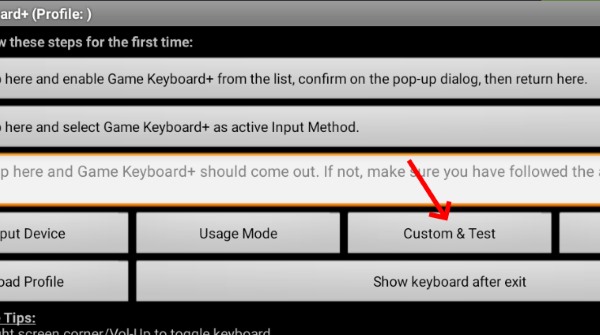
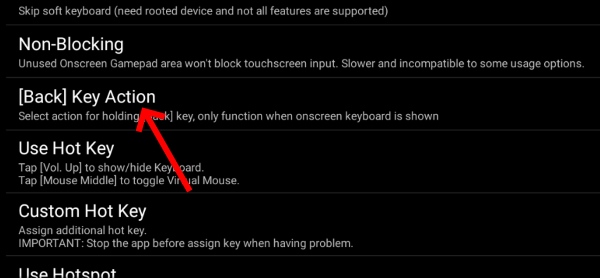
Дело за малым — запускайте игру и нажмите кнопку для ввода читов, которую вы установили для запуска приложения GameKeyboard+. Можно установить одну из кнопок регулировки звука. И тогда этот процесс будет лёгким.
Каким образом вводить читы для GTA на Андроиде
Grand Theft Auto является одной из самых интересных и актуальных игр вот уже второе десятилетие. И по этой причине она перекочевала из компьютера в мобильные устройства. В Android версии, как и в компьютерной, у нас есть возможность использовать читы для улучшения своего персонажа и его имущества. Но и данную игру преследует та же проблема: клавиатура не появляется при запущенной GTA. Разработчики отозвались на беду геймеров и создали аж несколько утилит, которые позволяют вводить читы.
Для игры GTA Vice City есть приложение JCheater . Оно не бесплатно и стоит в районе одного доллара. Найдите его в Play Market, чтобы установить на свой смартфон. Будьте внимательны — это приложение только для Vice City . В других модификациях игры оно работать не будет. Разработчик также предупреждает, что программа несовместима с некоторыми моделями смартфонов. Поэтому у вас есть возможность вернуть его и получить обратно свои деньги. После загрузки это можно сделать в течение 15 минут.
В приложении уже есть список читов. Вам только нужно будет открыть его в игре и выбрать из списка желаемый чит. После чего он активируется, и вы получите желанные улучшения. Подобную утилиту JCheater: San Andreas также можно получить в маркете. Его цена немного выше. Это объясняется популярностью модификации игры. И это приложение является более универсальным. И подходит для большинства моделей смартфонов. Из-за чего пользователи значительно реже возвращают его обратно в маркет. А общий бал также значительно выше, чем у предыдущей программы.
Источник